Maya渲染灯光与材质的菜单说明教程(一)
渲染的关键是在所需的可视复杂程度与给定的时间段内,在可以渲染多少帧的渲染速度之间找到平衡。渲染涉及许多复杂的计算,可能会使计算机在较长时间内处于忙碌状态。
渲染过程是从Maya内每个子系统中提取数据并组合在一起,然后解释它与细分、纹理贴图、着色、剪裁和照明相关的数据。要实现这个目的,就必须掌握渲染模块下菜单命令的使用。
今天主要讲解渲染模块下菜单栏中的Lighting/Shading (灯光/材质)菜单,在Maya中选择Rendering (渲染)模块即可找到该菜单,如图所示。
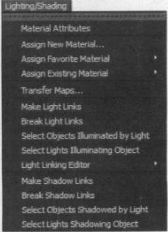
1.Material Attributes (材质属性)
在场景中选择一个对象, 然后执行Material Atributes (材质属性)命令,那么该对象的材质属性就会在Attribute Editor (属性编辑器)中显示出来,如下图所示。
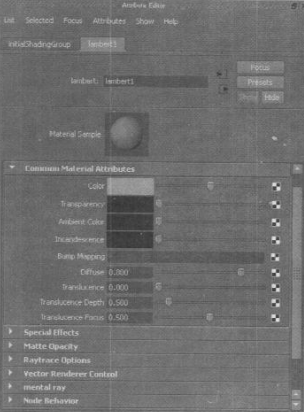
另外也可以通过另外两种方法打开Material Attributes (材质属性)。
-01.选择场景中的一个对象,右键单击该对象,Material Attributes (材质属性)出现在弹出的菜单中,如下图所示。
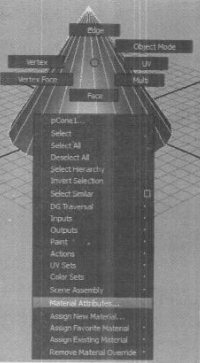
-02.单击Maya右上角的国道(显示或隐藏属性编辑器)图标(或按Ctrl+A组合键)即可弹出Material Attributes (材质属性)。
2.Assign New Material (指定新材质)
该选项用于为场景中的对象指定新材质,执行该命令即可弹出Assign New Material (指定新材质)对话框,如下图所示。
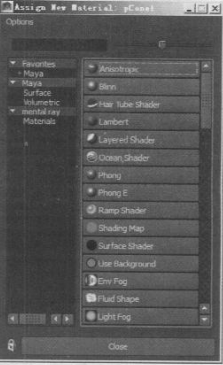
可以从中选择适合的材质来指定给场景中的对象。
3.Assign Favorite Material (指定常用材质)
执行Assign Favorite Material (指定常用材质)命令,或通过鼠标右键单击场景中的对象,即可打开它的子菜单,如下图所示,可以从中选择常用材质指定给场景中所选择的对象。当在Hypershade (材质编辑器)或者Create Render Node (创建渲染节点)窗口中更新了常用列表后,该菜单也会随之更新。
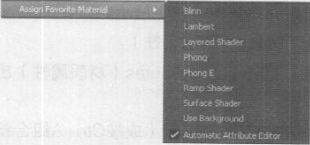
4. Assign Existing Material (指定已有材质)
执行Assign Existing Material (指定已有材质命令,或通过鼠标右键单击场景中的对象即可打开它的子菜单,如下图所示,可以从中选择已有的材质指定给场景中的对象。当创建过新的材质之后该菜单会随之更新。
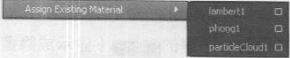
今天的第一部分Maya渲染灯光与材质的菜单说明教程到这里就暂告一个段落,请期待我们的下一篇教程Maya渲染灯光与材质的菜单说明教程(二)。
热门课程
专业讲师指导 快速摆脱技能困惑相关文章
多种教程 总有一个适合自己专业问题咨询
你担心的问题,火星帮你解答-
一篇深入介绍如何从零开始学习游戏原画的指南,教你一步步打开创作之门,让你的创意在游戏世界中飞翔。
-
为游戏原画爱好者精选了优质的游戏原画高级班排行推荐,有助于学习者快速掌握游戏原画的制作技巧,打造专属游戏世界。
-
本文详细介绍了影视建模师的职责、需要的技能和火星时代教育提供的专业建模师培训课程,旨在帮助那些希望从事影视建模行业的人士有个清......
-
本文为您提供详细的影视剪辑培训机构推荐,助力您选择合适的影视培训课程,提高职业技能。
-
想学习UE设计但没有基础?这篇文章介绍了如何从零开始学习UE设计的步骤,以及为何UE设计正在变得越来越重要。
-
探讨如何选择合适的游戏制作培训机构以提升专业技能,优化职业发展路径。火星时代教育作为业内有口皆碑的培训机构,拥有丰富的教学资源......

 火星网校
火星网校
















